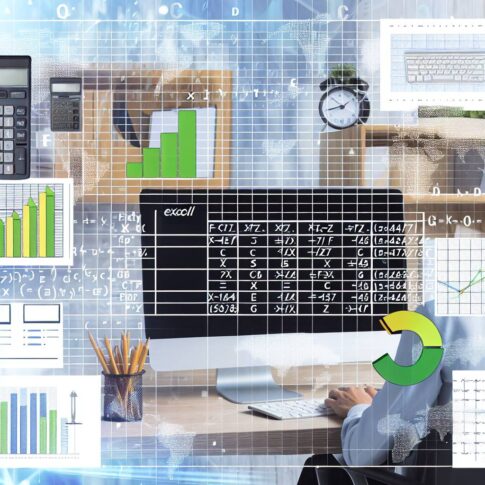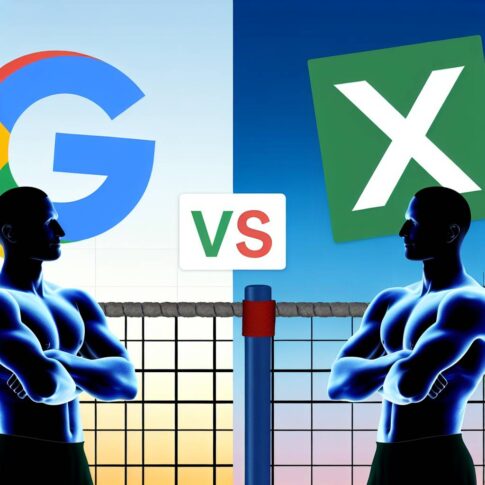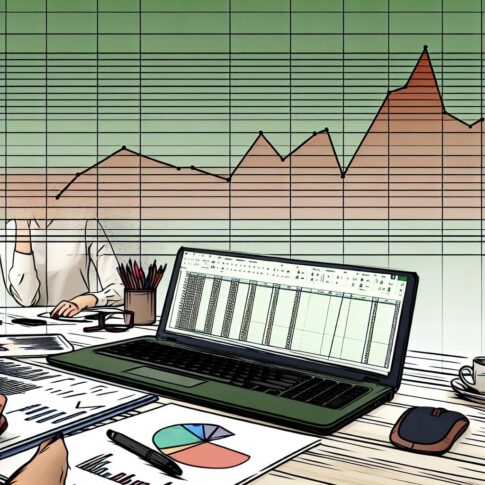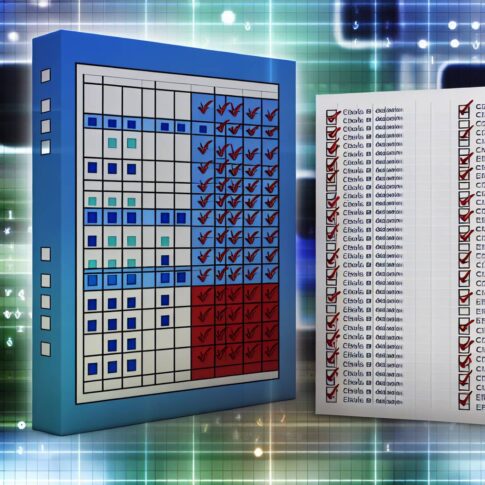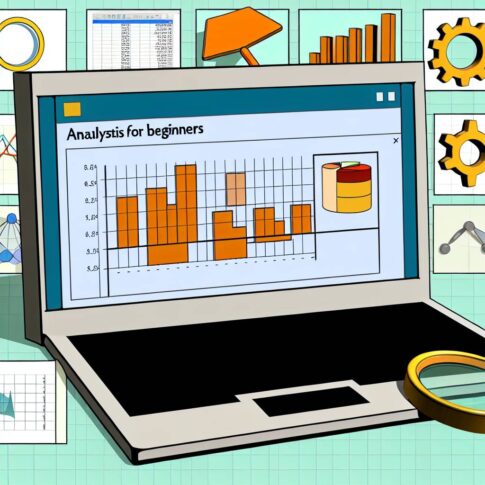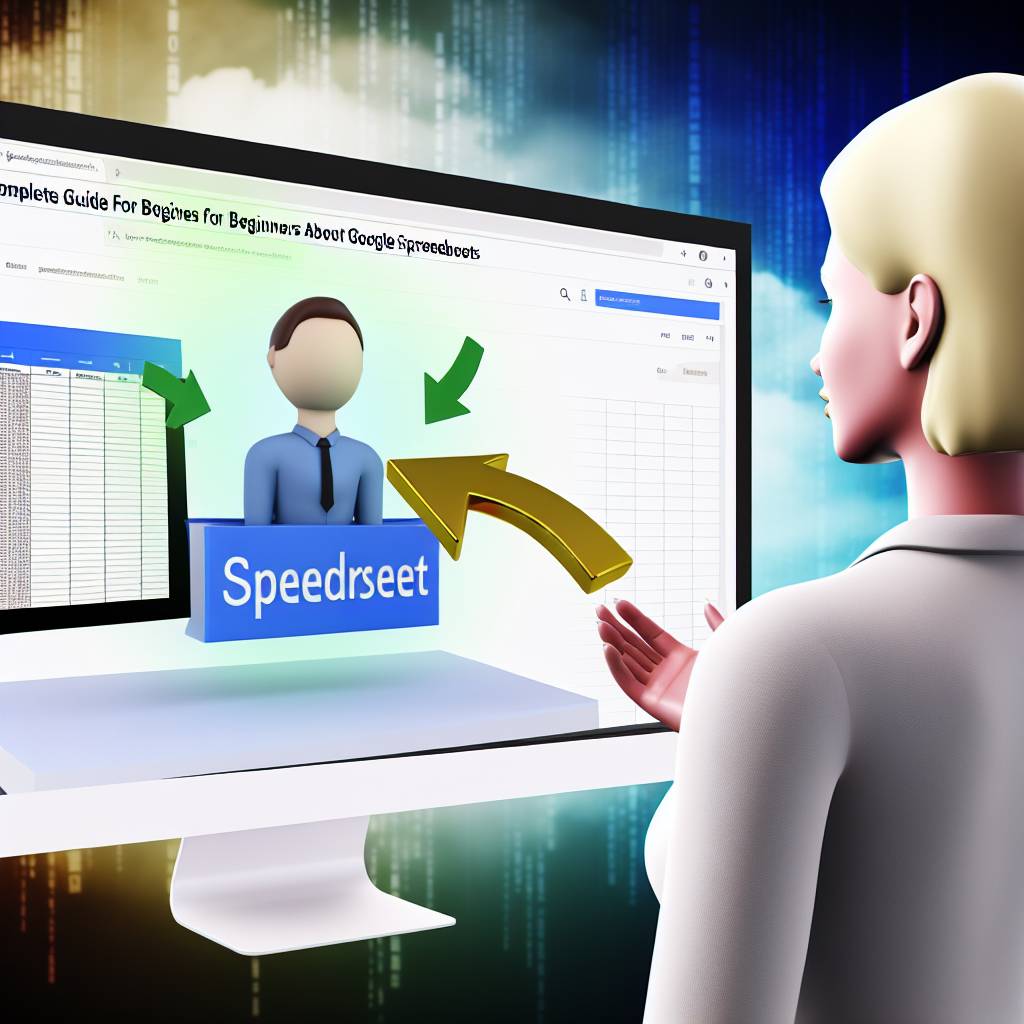 こんにちは。今回は、Googleスプレッドシートを初めて使う方に向けて、その基本的な使い方や便利な機能について詳しく解説します。この記事を読めば、Googleスプレッドシートの基本操作から応用まで、幅広く理解できるようになりますので、ぜひ最後までお付き合いください。
こんにちは。今回は、Googleスプレッドシートを初めて使う方に向けて、その基本的な使い方や便利な機能について詳しく解説します。この記事を読めば、Googleスプレッドシートの基本操作から応用まで、幅広く理解できるようになりますので、ぜひ最後までお付き合いください。
Googleスプレッドシートとは?
Googleスプレッドシートは、Googleが提供するクラウドベースの表計算ソフトウェアです。Excelに似た機能を持ちながらも、インターネットを介して複数人でリアルタイムに編集できる点が特徴です。無料で利用できるため、個人から企業まで幅広く利用されています。
1. Googleスプレッドシートの基本構造
まずは、Googleスプレッドシートの基本構造を理解しましょう。
– **セル**: データを入力する最小単位です。セル同士の交差点をクリックすると、データを入力できます。
– **行と列**: 横方向のセルの集まりを行、縦方向のセルの集まりを列と呼びます。
– **シート**: スプレッドシート内の1つのページです。複数のシートを追加して、データを整理することができます。
2. 新しいスプレッドシートの作成方法
Googleスプレッドシートを使い始めるためには、まず新しいスプレッドシートを作成する必要があります。
1. Googleドライブにアクセスします。
2. 左上の「新規」ボタンをクリックします。
3. ドロップダウンメニューから「Googleスプレッドシート」を選択します。
これで、新しいスプレッドシートが作成され、すぐに編集を開始できます。
3. 基本的な操作方法
データの入力
セルをクリックし、キーボードで直接データを入力します。Enterキーを押すと、そのセルのデータが確定します。
データの移動
セル間を移動するには、キーボードの矢印キーや、マウスでセルをクリックして選択します。
データのコピー&ペースト
コピーしたいセルを選択し、Ctrl+C(Command+C)を押します。次に、ペーストしたいセルを選択し、Ctrl+V(Command+V)を押します。
4. 基本的な関数の使い方
Googleスプレッドシートでは、関数を使ってデータを自動計算することができます。以下に代表的な関数をいくつか紹介します。
– **SUM関数**: 指定した範囲の合計を計算します。例: `=SUM(A1:A10)`
– **AVERAGE関数**: 指定した範囲の平均を計算します。例: `=AVERAGE(B1:B10)`
– **MAX関数**: 指定した範囲の最大値を返します。例: `=MAX(C1:C10)`
– **MIN関数**: 指定した範囲の最小値を返します。例: `=MIN(D1:D10)`
5. データの視覚化
データの視覚化は、データの理解を容易にする重要なステップです。Googleスプレッドシートでは、簡単にグラフやチャートを作成することができます。
グラフの作成方法
1. グラフにしたいデータ範囲を選択します。
2. メニューから「挿入」を選択し、「グラフ」をクリックします。
3. グラフエディタが開き、ここでグラフの種類やデザインをカスタマイズできます。
6. 共同編集機能
Googleスプレッドシートの大きな特徴は、複数人で同時に編集できることです。共同編集機能を使う方法を紹介します。
共有方法
1. 右上の「共有」ボタンをクリックします。
2. メールアドレスを入力し、共有設定を行います。
3. 「送信」をクリックすると、指定した人に共有リンクが送信されます。
これで、リアルタイムで共同編集が可能になります。
まとめ
Googleスプレッドシートは、初心者でも簡単に使いこなせる優れたツールです。基本的な操作から関数の使い方、データの視覚化、共同編集機能まで、この記事で紹介した内容を参考にして、ぜひ実際に使ってみてください。
これで、Googleスプレッドシートの基本的な使い方についてのガイドを終わります。皆様の作業がより効率的になることを願っています。